Atunci când exporiun videoîn Adobe PremierePro, dialogul de export poate părea copleșitor, mai ales pentru începători. Oferă numeroase opțiuni care îți permit să personalizezi rezultatul final conform dorințelor tale. În acest ghid, îți voi arăta cum să folosești dialogul de export pentru a exporta eficient videoclipuri din Premiere Pro.
Principalele concluzii
- Alege formatul de export corect și presetarea potrivită.
- Folosește efecte și suprapuneri pentru a-ți personaliza videoclipul.
- Fii atent la setările de bitrate pentru a controla optim calitatea video.
- Utilizează funcția de coadă pentru a exporta mai multe videoclipuri simultan.
Instrucțiuni pas cu pas
Pasul 1: Alege proiectul și deschide dialogul de export
Începi prin a deschide proiectul pe care vrei să-l exporți. Mergi la vizualizarea proiectului și caută fișierul tău de proiect. În acest exemplu, fișierul se numește "Filmare stabilizată din mână". Dă clic dreapta pe proiect și alege opțiunea „Exportă media”. Astfel, vei deschide dialogul de export.
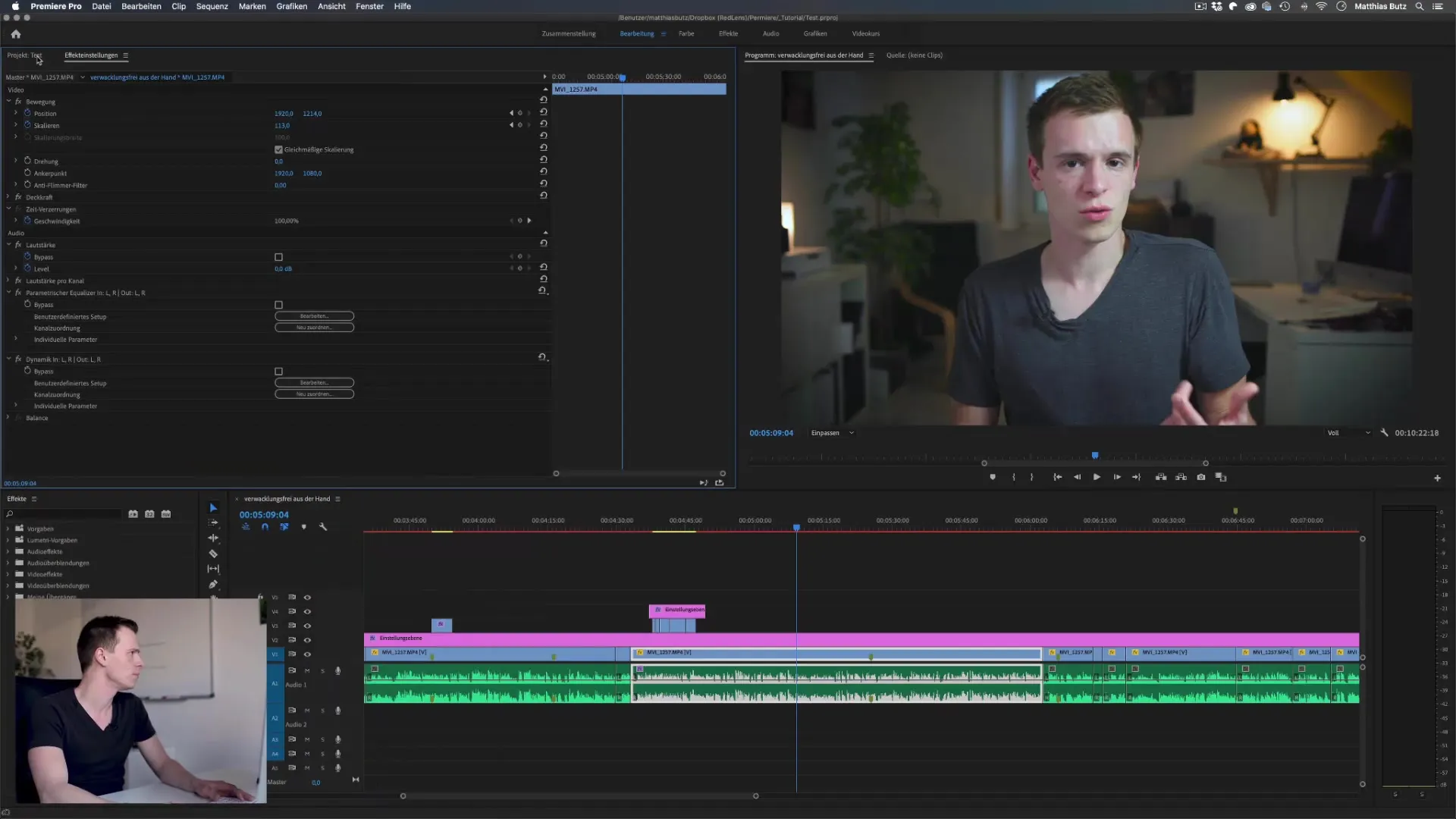
Pasul 2: Alege format de export
În dialogul de export, poți acum să alegi formatul în care dorești să salvezi videoclipul tău. Pentru cele mai multe scenarii de utilizare, formatul H.264 este cel mai comun și se potrivește excelent pentru platforme precum YouTube. Dacă ai cerințe specifice, poți alege și alte formate, cum ar fi MP3, TIFF sau GIF.
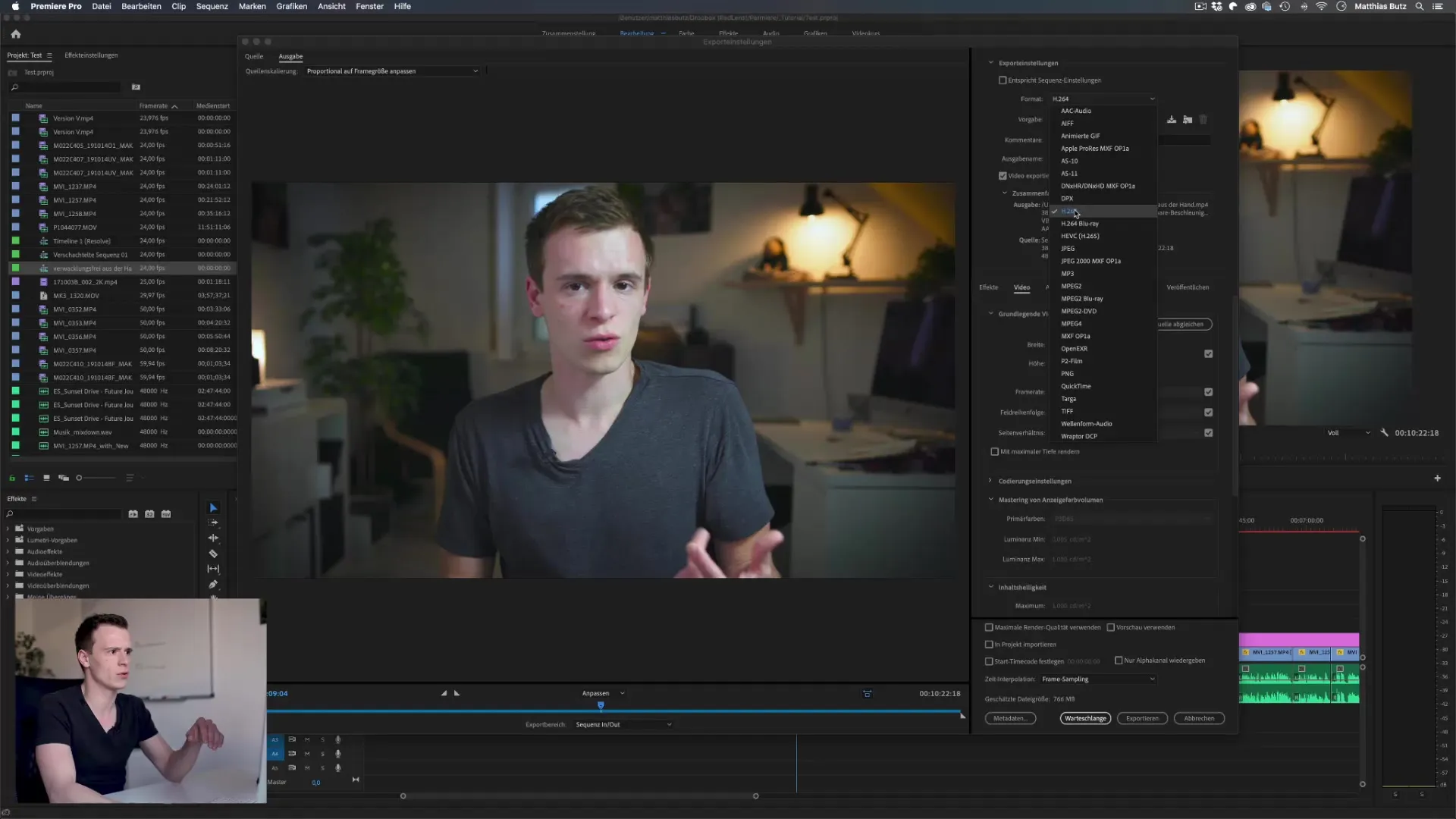
Pasul 3: Alege presetările
În afară de format, ai și posibilitatea de a alege o presetare. Premiere Pro oferă numeroase presetări, de exemplu, special pentru YouTube, Facebook sau Vimeo. Poți pur și simplu să alegi presetarea dorită și să o adaptezi nevoilor tale, de exemplu, setând rezoluția la 720p sau 1080p.
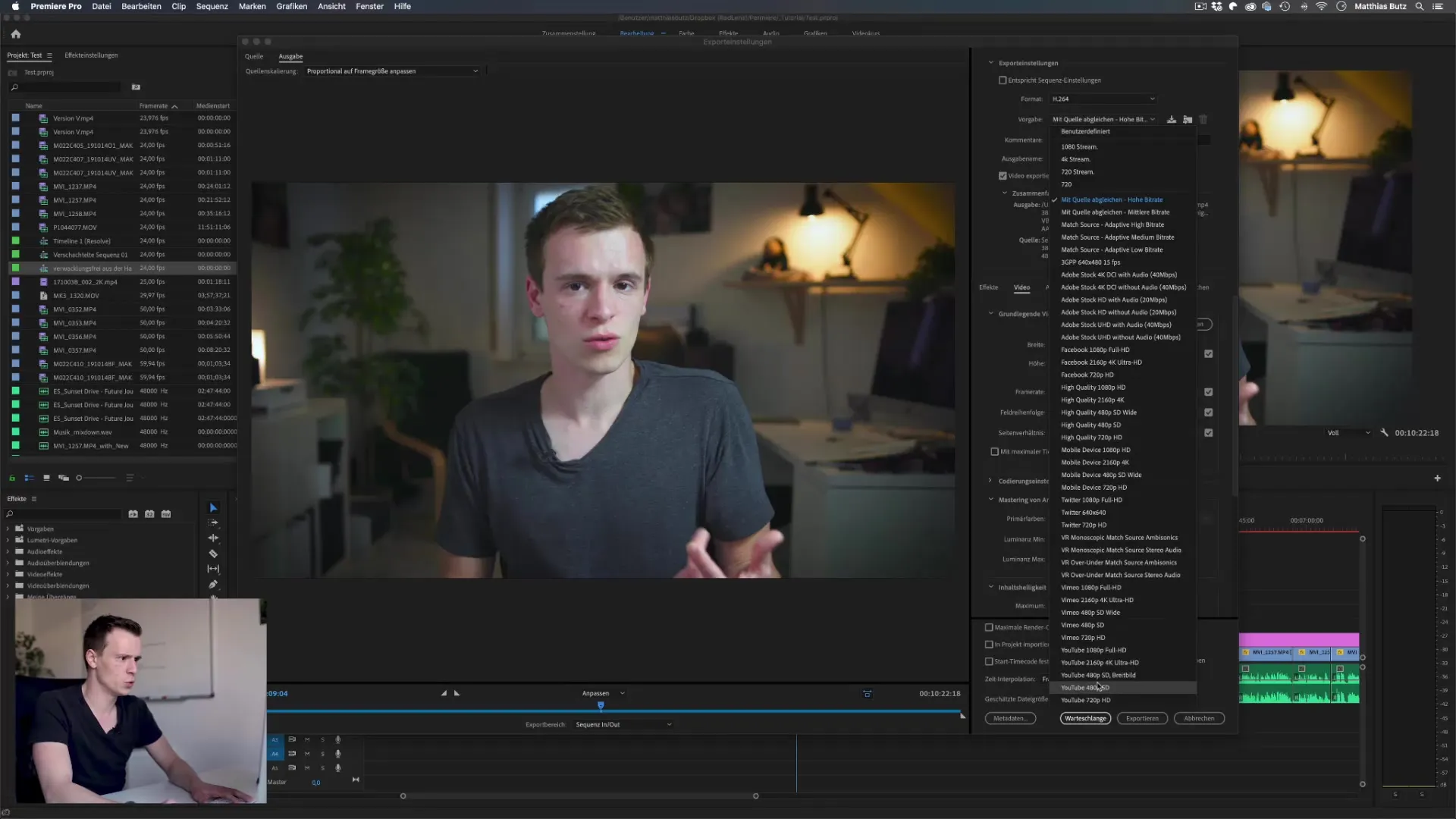
Pasul 4: Ajustează setările video și audio
Sub tab-ul pentru redarea video, poți face ajustări la setările video. Poți schimba dimensiunea și rata de cadre ajustând valorile. Verifică că rata de cadre se potrivește cu rata de cadre a sursei. O schimbare a rezoluției poate duce la pierderi de calitate; de aceea este important să alegi cu atenție.
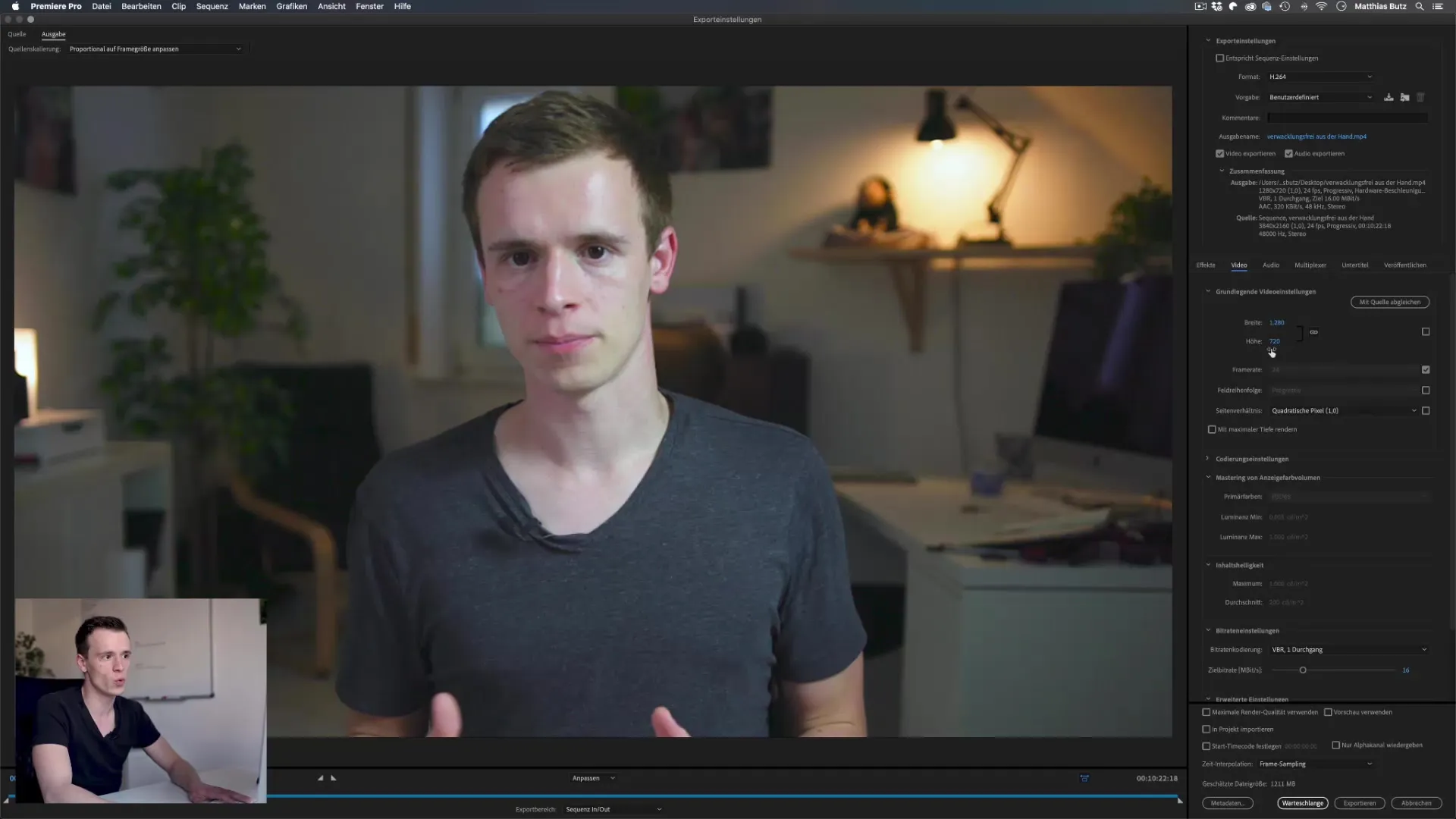
Pasul 5: Alege bitrate-ul
Bitrate-ul este crucial pentru calitatea videoclipului tău exportat. Poți alege între un bitrate constant (CBR) și un bitrate variabil (VBR). CBR asigură o calitate constantă, indiferent de elementele de conținut ale videoclipului, în timp ce VBR reduce bitrate-ul pentru activitate scăzută și îl crește pentru scene intense. Pentru cele mai multe aplicații, se recomandă un bitrate variabil.
Pasul 6: Adaugă efecte și suprapuneri
Poți adăuga și efecte și suprapuneri videoclipului tău pentru a-l face mai interesant. În dialogul de export, poți plasa suprapunerile de text, cum ar fi numele fișierului sau un filigran pe videoclipul tău. Adăugarea codurilor de timp poate fi utilă pentru a arăta unde se află videoclipul tău în întregul context.
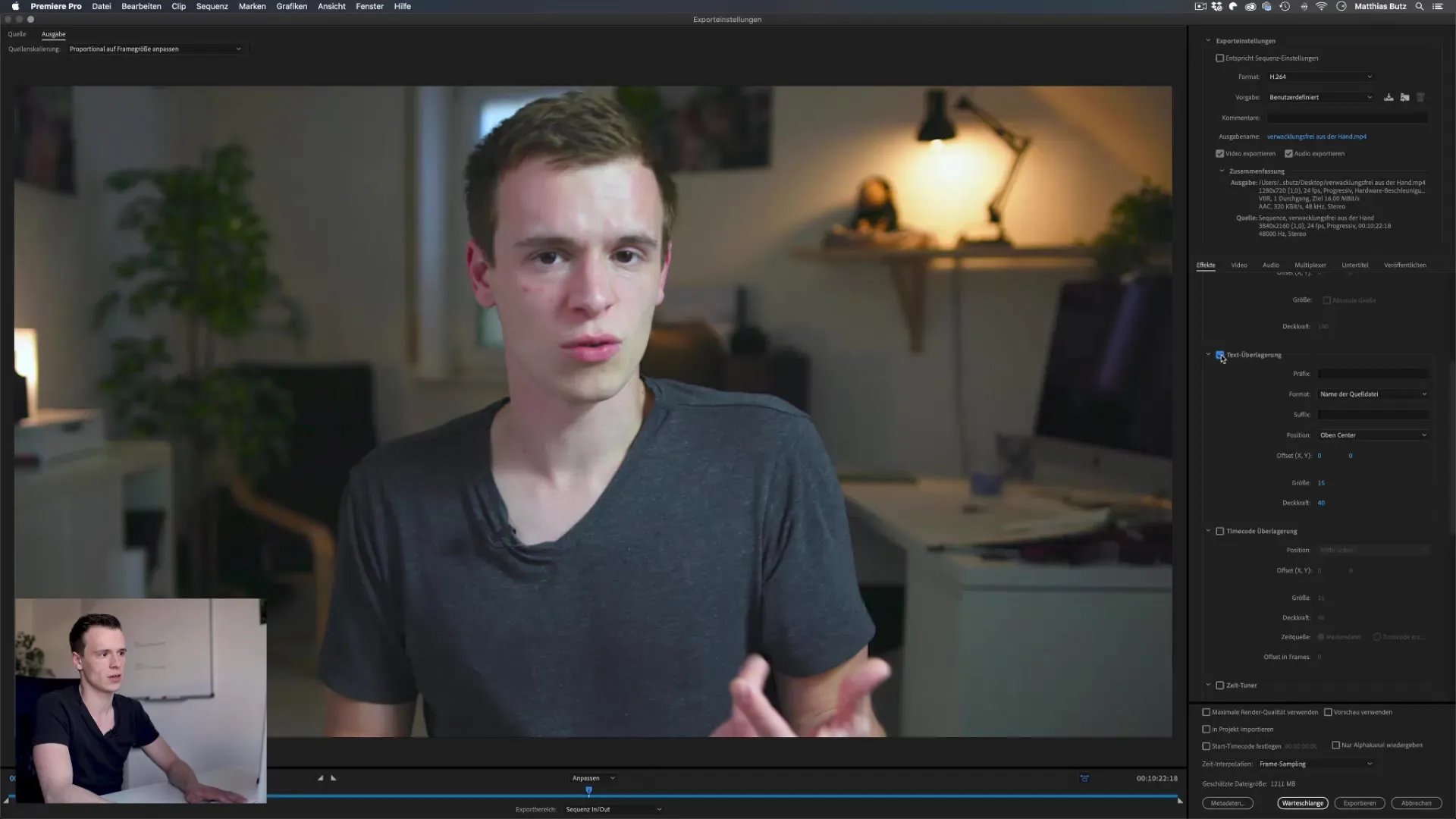
Pasul 7: Folosește funcțiile de subtitrări
Dacă videoclipul tău conține subtitrări, ai posibilitatea de a le încorpora în video sau de a le exporta ca fișier separat. Astfel, subtitrarea rămâne accesibilă spectatorului fără a fi necesar să o adaugi direct în video.
Pasul 8: Export direct sau coadă
Ai alegerea de a exporta videoclipul direct sau de a-l adăuga în coada Adobe Media Encoder. Funcția de coadă este deosebit de utilă dacă dorești să exporți mai multe videoclipuri simultan. Astfel, poți continua să lucrezi în Premiere Pro în timp ce videoclipurile sunt renderizate în fundal.
Pasul 9: Publicarea pe platforme
Dialogul de export oferă posibilitatea de a încărca videoclipurile tale direct pe platforme precum YouTube sau Vimeo. Trebuie doar să te autentifici o singură dată și să adaugi informațiile necesare, cum ar fi titlul și descrierea. Apoi, dă clic pe „Exportare” și Premiere se ocupă de restul.
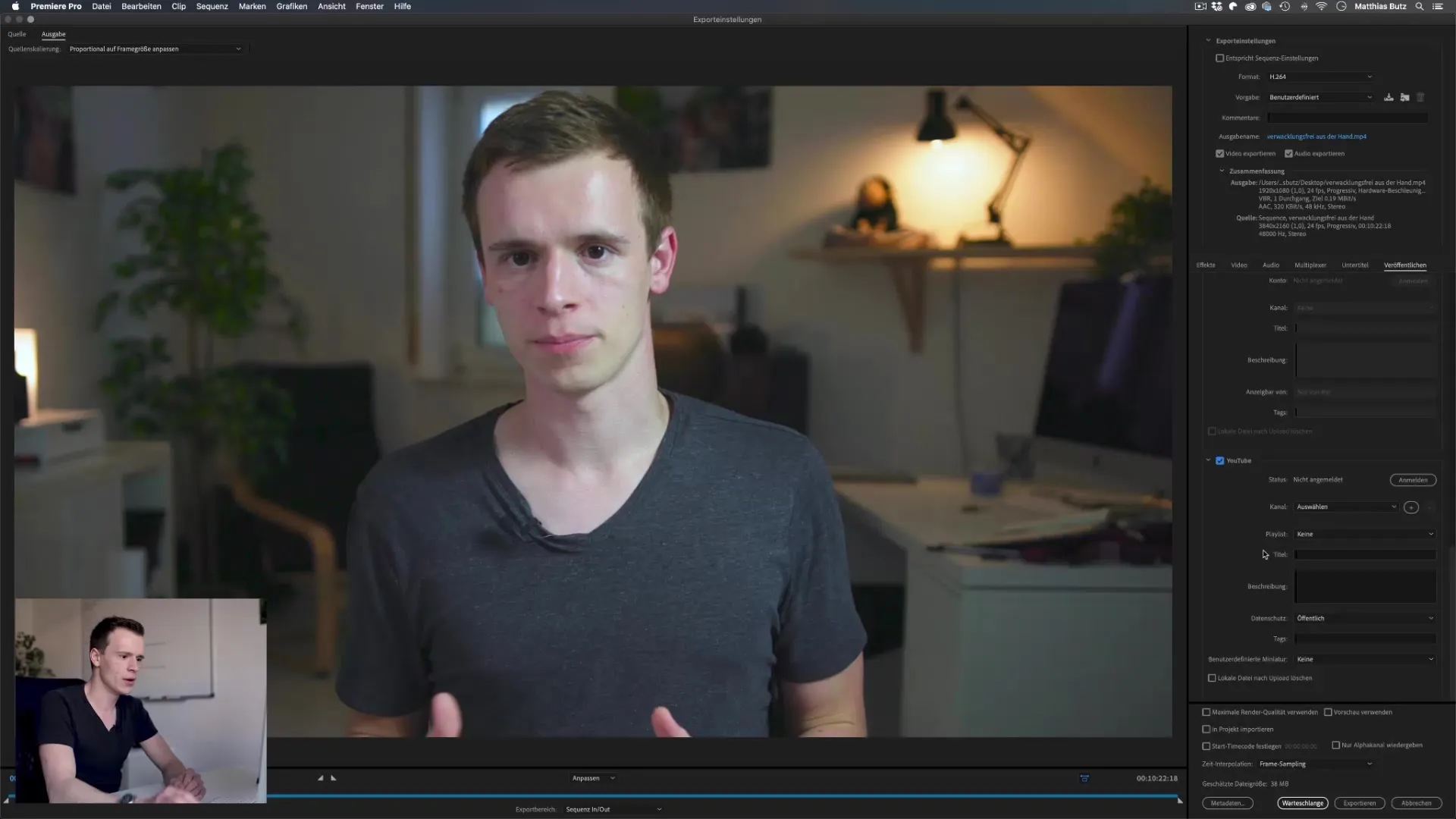
Pasul 10: Activează calitatea maximă de redare
Dacă dorești să utilizezi calitatea maximă de redare, bifează căsuța corespunzătoare în dialogul de export. Acest lucru este deosebit de important dacă dorești să reduci rezoluția videoclipului tău, pentru a te asigura că doar cea mai bună calitate din materialul tău original este exportată.
Rezumat – Premiere Pro CC: Dialogul de export explicat pas cu pas
Poți folosi acest ghid pentru a utiliza eficient dialogul de export în Adobe Premiere Pro. De la alegerea formatului, la setările de bitrate și adăugarea efectelor – fiecare opțiune joacă un rol în a-ți prezenta video cât mai bine posibil. Experimentează puțin cu setările pentru a optimiza procesul.
FAQ
Cum aleg cel mai bun format de export?H.264 este, în cele mai multe cazuri, cel mai bun format, în special pentru platforme online precum YouTube.
Pot exporta mai multe videoclipuri simultan?Da, poți folosi funcția de coadă pentru a exporta mai multe videoclipuri în fundal.
Care este bitrate-ul optim pentru videoclipurile mele?Un bitrate variabil (VBR) este adesea recomandat, deoarece ajustează calitatea în funcție de conținut.
Trebuie să mă autentific la platforme pentru a publica videoclipuri acolo?Da, trebuie să te autentifici o dată și să oferi informațiile necesare înainte de a exporta.
Care sunt avantajele calității maxime de redare?Calitatea maximă de redare ajută la evitarea pierderilor de calitate, în special atunci când se reduce rezoluția.


